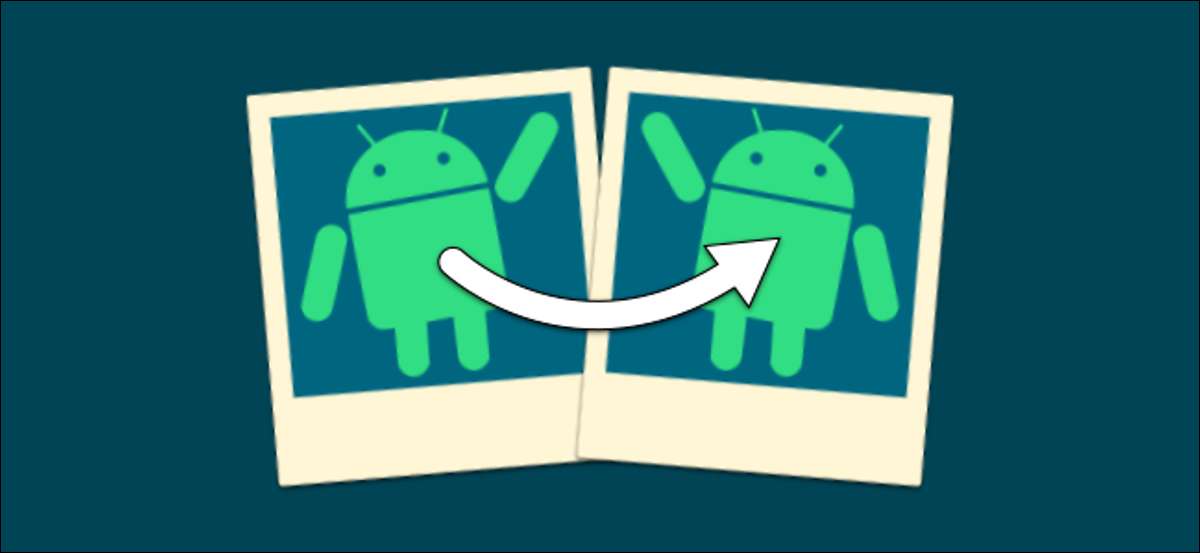
צילום ועריכה על טלפונים חכמים וטאבלטים המבוססים על Android יש כברת דרך ארוכה במשך השנים. ישנם הרבה כלים רבי עוצמה מובנה לרשותכם. עם זאת, דבר אחד נראה תמיד להישמט: היכולת פשוט להעיף תמונה.
לחתוך ולסובב הם סיכות של כל אפליקציה לעריכת כמעט על אנדרואיד, אבל מה אם אתה רק רוצה להעיף תמונה? חלק מאפליקציות המצלמה תיקחנה מראה תמונות עם המצלמה הקדמית. זה נראה כמו זה יהיה תכונה בסיסית, אבל זה לא.
לדוגמה, תמונות Google. היא אחת האפליקציות התמונה הפופולרית ביותר על אנדרואיד. כלי העריכה מאפשרים לך לחתוך, לסובב, ואף לשנות פרספקטיבה, אבל מרפרף הוא בנמצא.
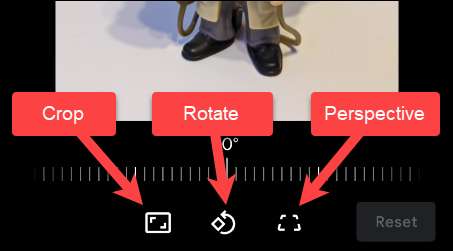
ישנן הרבה אפליקציות בחנות Google Play, אשר שואפים לתקן את הבעיה הזו, אבל רובם כבר מלא במודעות. הפתרון הטוב ביותר הוא אפליקציה מ- Google שנקרא "Snapseed." זוהי אפליקציית עריכת תמונות מתקדמת, אבל אנחנו רק צריכים את כלי מרפרף.
ראשית, להורדה Snapseed חנות מההצגה במכשיר אנדרואיד.
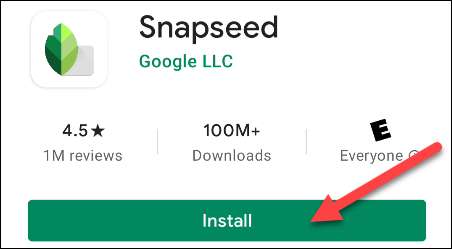
לאחר מכן, פתח את האפליקציה והקש על הכפתור הגדול "+" נמצא במרכז המסך.
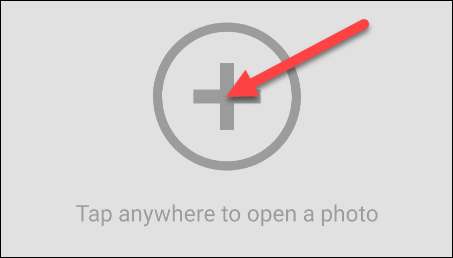
בפעם הראשונה שבה אתה משתמש ביישום, תתבקש לתת לה הרשאת תקשורת גישה במכשיר. הקש על "אפשר" כדי להמשיך.
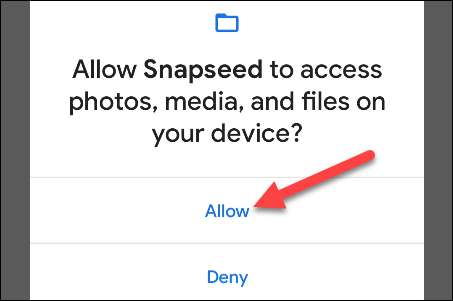
הקש על כפתור "+" שוב ולבחור את התמונה שאתה רוצה להעיף.

עם פתוח התמונה בעורך, עבור לכרטיסיית "הכלים" בשורה התחתונה.
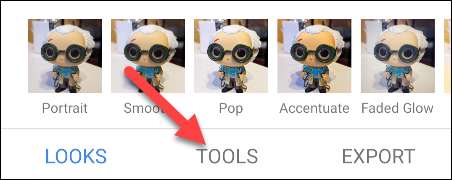
חבורה של כלים לעריכת תמונות תופיע. האחד שאנו רוצים הוא "סובב".

עכשיו להקיש על הסמל להעיף בשורה התחתונה.
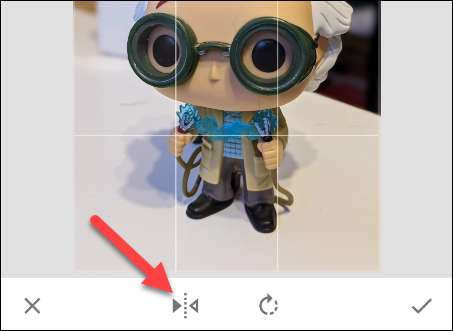
התמונה יורד כעת התהפכה אופקית.
אם אתה רוצה להעיף אותו במאונך במקום, אתה יכול להשתמש בלחצן הסיבוב בשיתוף עם כפתור היפוך.
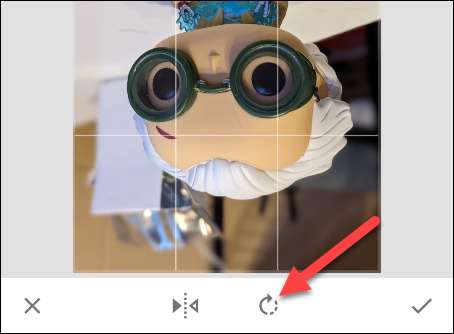
כשתסיים, הקש על כפתור וי בפינה הימנית התחתונה.
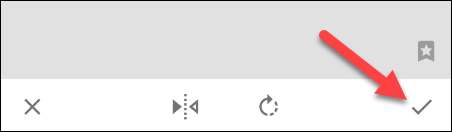
כדי לשמור את התמונה התהפכה, בחר "יצוא" בשורה התחתונה.
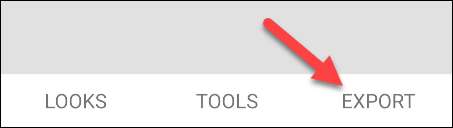
ישנן מספר אפשרויות עבור שמירת התמונה:
- להציל פשוט ייצור עותק של התמונה המקורית.
- להשתמש יְצוּא אם אתה רוצה כמה אפשרויות נוספות לאחר השמירה.
- ייצוא כמו יאפשר לך לשמור את העותק לתיקייה ספציפית.
- אתה יכול גם לַחֲלוֹק אותו ישירות לאפליקציה או אנשי קשר.
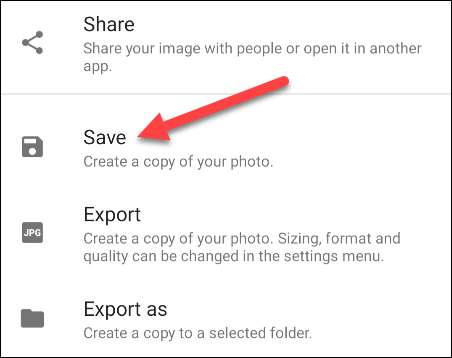
זה כל מה שיש לזה! כעת יש לך תמונה מראות. פשוט כמו זה.







